php小编草莓将为大家介绍如何在您的电脑中显示百度网盘。百度网盘是一款便捷的云存储工具,但有时在电脑中找不到它。下面我们将详细解释如何在您的电脑中显示百度网盘,让您更方便地管理和使用云存储服务。
首先打开电脑,然后双击百度网盘图标。
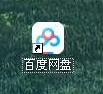
百度网盘打开后,点击设置图标。
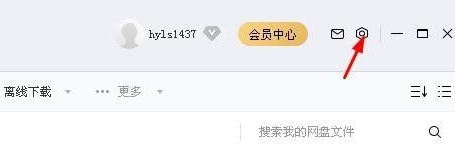
点击设置图标后,在下拉菜单中,点击设置。
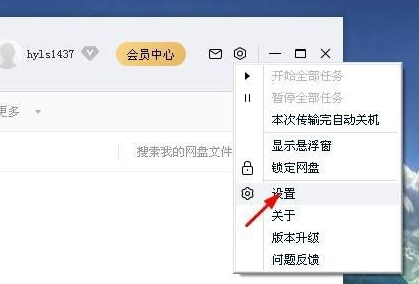
点击设置后,在基本里,点击在我的电脑中显示百度网盘。
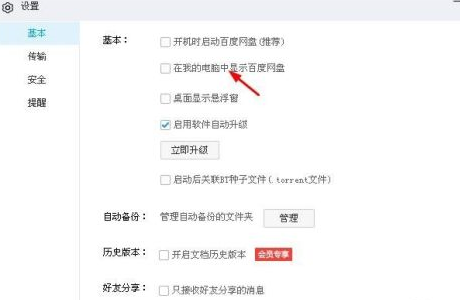
点击在我的电脑中显示百度网盘后,点击应用。
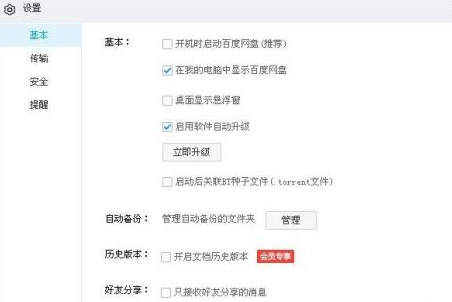
点击应用后,点击确定就可以了。
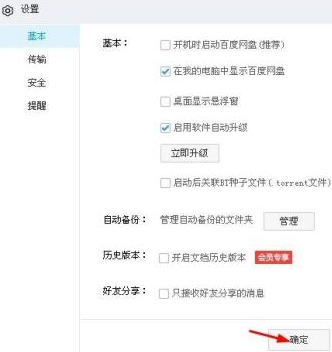
以上是百度网盘怎样在我的电脑中显示百度网盘-百度网盘在我的电脑中显示百度网盘的方法的详细内容。更多信息请关注PHP中文网其他相关文章!




